This post is also available in:
English (英語)
Tiếng Việt (ベトナム語)
ไทย (タイ語)
Português (ポルトガル語(ブラジル))
हिन्दी (ヒンディー語)
Indonesia (インドネシア語)
Русский (ロシア語)
iPhone または iPad を使って YouTube でライブ ストリーミングする方法を探しているなら、もう探す必要はありません。文字通り、ソリューションはすぐに手に入ります。ヨガを教えるのが好き、おいしい料理を作るのが好き、エキサイティングな場所に旅行するのが好き、視聴者と話すのが得意など、ライブ ストリーミングはあなたの情熱でお金を稼ぐことができる手段となっています。
おそらく、初心者がライブ配信をするのは、多くのものを購入したり準備したりする必要があるため、簡単ではないことをすでにご存知かもしれません。しかし、スマートフォンやライブ配信アプリの発展のおかげで、今ではストリーマーになるために多くのものを準備したり、高価な機材を購入したりする必要はありません。卓越したカメラと処理能力を備えた信頼できる iPhone または iPad が、ライブ ストリーミング キャリアへの切符となります。旅行、リアクション ビデオ、チュートリアル、または想像できるあらゆるコンテンツをすべて手のひらで共有できます。
ただし、その魔法は Apple デバイス内だけにあるわけではありません。それは適切なアプリの選択にも依存します。 Live Nowアプリを強力なサポーターとして使用すると、YouTube で簡単にライブ ストリーミングを行うことができます。屋内でも屋外でも、 Live Nowアプリケーションを iPhone または iPad と組み合わせることで、独自の方法でライブ ストリーミングを行うことができます。
iPhone/iPad を使用して Youtube でライブ ストリーミングを行うための要件
iPhone または iPad を使用して YouTube でライブ ストリーミングするには、特定の条件を満たす必要があります。
- チャンネルの認証:以前の制限やペナルティのない認証済みの YouTube チャンネルが必要です。確認プロセスは簡単で、YouTube アカウント設定で電話番号を確認するだけです。
- 登録者数: YouTube では、ライブ ストリーミングを開始するにはチャンネルに少なくとも 50 人の登録者がいる必要があります。現時点では、チャンネルには YouTube で視聴者に推奨される機能や機能に関していくつかの制限があります。登録者 1,000 人のマイルストーンに到達すると、モバイル デバイスで YouTube のライブ ストリーム機能に完全にアクセスできるようになります。
- コミュニティ ガイドラインの遵守:最近 YouTube のコミュニティ ガイドラインまたは著作権ポリシーに違反したチャンネルは、ライブ ストリーミングに制限がかかる場合があります。チャンネルが これらのガイドラインに準拠していることを確認することが重要です。
- モバイル デバイスの互換性: iOS デバイスは、ライブ ストリーミングの技術的な前提条件 ( iOS 8 以降)を満たしている必要があります。さらに、YouTube アプリが最新であること、およびデバイスが安定したインターネット接続を維持していることを確認する必要があります。
- 著作権の遵守: YouTube による問題や罰則を回避するには、著作権で保護された音楽を使用しないようにしてください。ライブ ストリームに音楽を組み込む予定がある場合は、ライブ ストリーミングに適したロイヤリティフリーの音楽を選択するための 5 つのヒントを検討してください。
初心者が YouTube で 1,000 人のチャンネル登録者を獲得する方法
確かに、YouTube を始めたばかりのときに、YouTube で 1,000 人の登録者を獲得するのは、非常に困難な課題となる可能性があります。この重要なマイルストーンを達成するには、時間、献身的な投資、そして魅力的なコンテンツの一貫した作成が必要です。ただし、心配する必要はありません。この障害を克服し、無制限のアクセスでライブ ストリーミングの旅を開始できるようにするソリューションを提供します。
私たちのアプリを使用すると、現在チャンネル登録者数が 0 人であっても、モバイル ライブ ストリーミングの利点を最大限に享受できます。これは、あなたのライブ ストリームがより多くの人に推奨され、リーチが拡大し、ストリーム終了後も公開されたままになることを意味します。お気に入りのストリーミングを開始するために登録者が 1,000 人に達するまで待つ必要はありません。今すぐに始めることができます。
Live Nowダウンロードして YouTube チャンネルを設定する
iPhone/iPad を使用して YouTube でライブ ストリームを開始する前に、Youtube チャンネルを所有している必要があります。お持ちでない場合は、YouTube アプリをダウンロードしてアカウントを作成し、チャンネルを設定する必要があります。その後、忘れずに YouTube アカウントを確認し、最初のライブ ストリームを開始する前に 24 時間待ってください。
次に、App Store に移動してLive Nowアプリをダウンロードします。その後、次のステップに進むことができます。
iPhone/iPadを使ってYoutubeでライブストリーミングする方法
ライブ ストリームを開始する前に、iPhone または iPad が完全に充電されていることを確認する必要があります。バッテリーが切れる前に、ライブ ストリーミングの時間を適切に調整してください。バッテリーの充電とライブストリーミングを同時に行わないでください。発火や爆発の危険があり、あなたと使用しているデバイスに影響を与えます。準備ができたら、次の手順に従います。
ステップ 1: Live Nowアプリを起動し、YouTube アイコンをタップします。
ステップ 2:チャンネルの作成時に使用した Google 認証情報を使用して YouTube アカウントにサインインします。
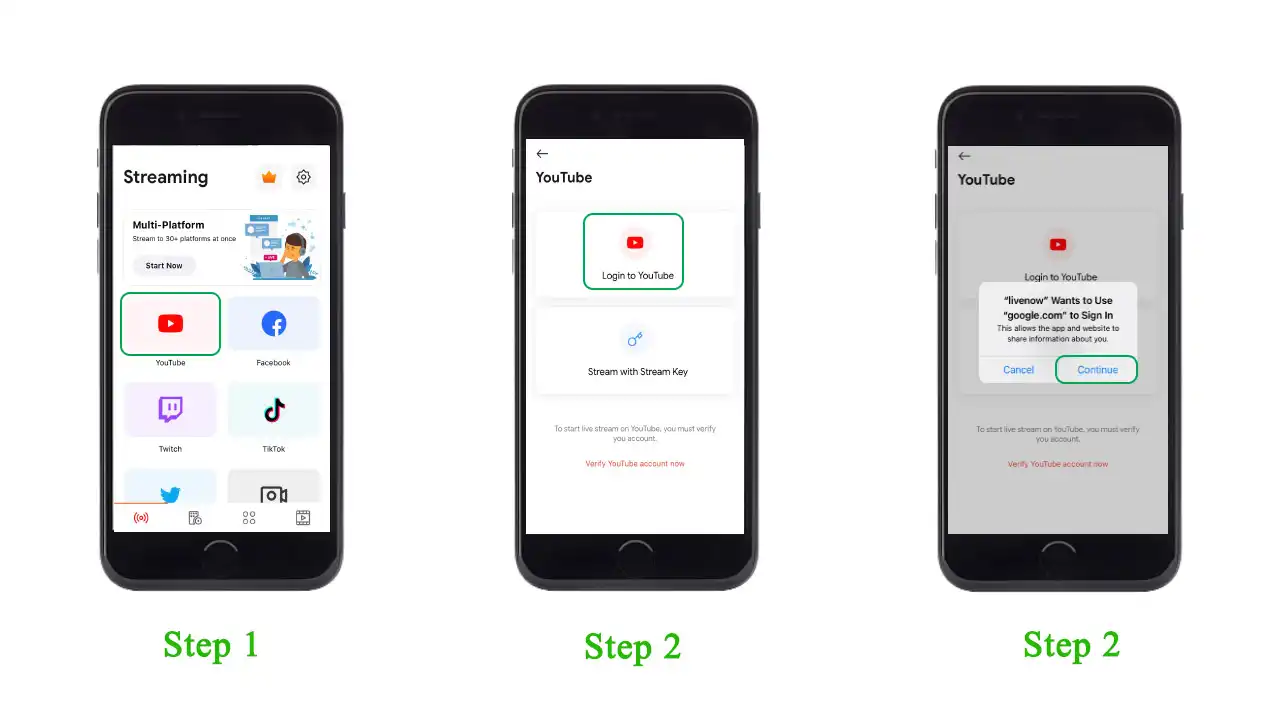
ステップ 3:イベントのタイトルと説明を入力します。これがストリームのタイトルと説明になります。ストリームのデフォルトのサムネイルは、チャンネルのアバターになります。カスタム サムネイルを使用したい場合は、 [カスタム サムネイル]をクリックしてアップロードします。次に、 「パブリック」を選択し、 「イベントの作成」をクリックします。
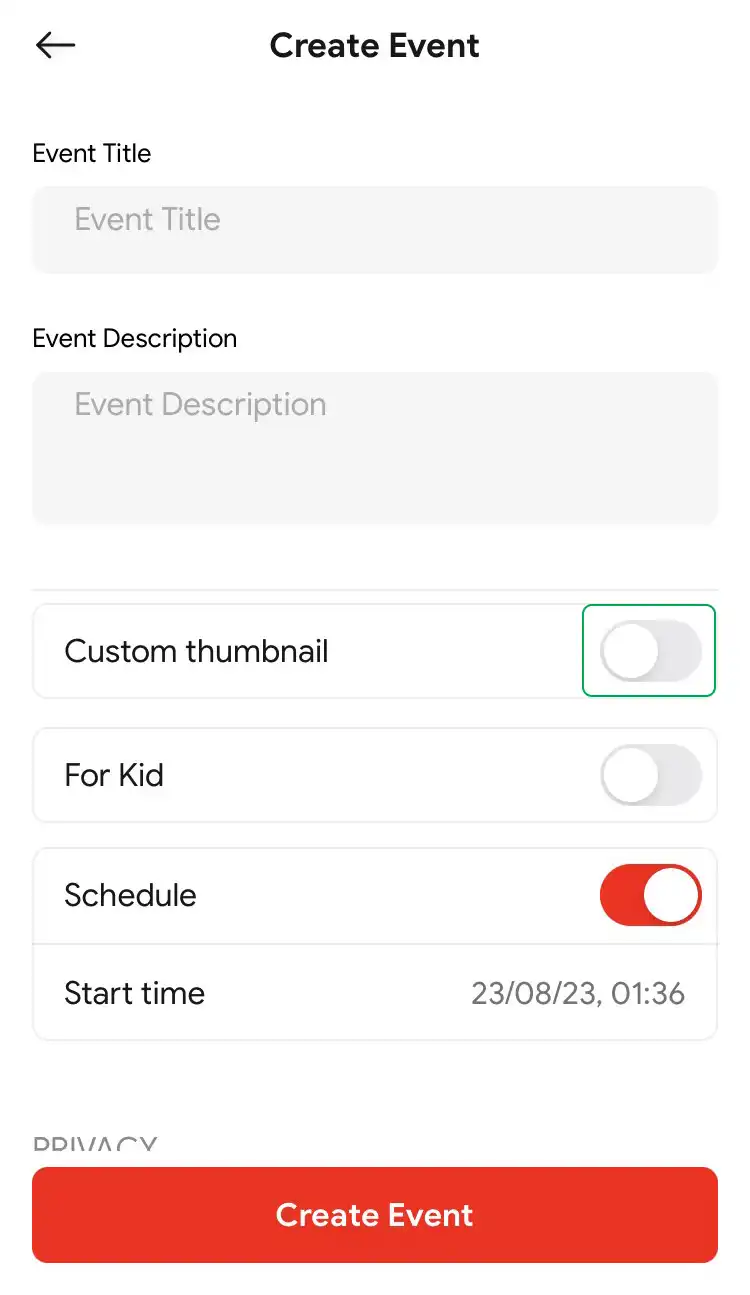
ステップ 4: [ストリーム カメラ]を選択して、携帯電話のカメラをライブ ストリームのソースとして使用します。ここでは、ビデオ形式(ポートレート/ランドスケープ)、ビデオ品質、1 秒あたりのフレーム数 (fps)、オーバーレイ、チャット(視聴者のコメントの表示) など、いくつかの重要な設定を微調整することもできます。完了したら「次へ」をタップします。
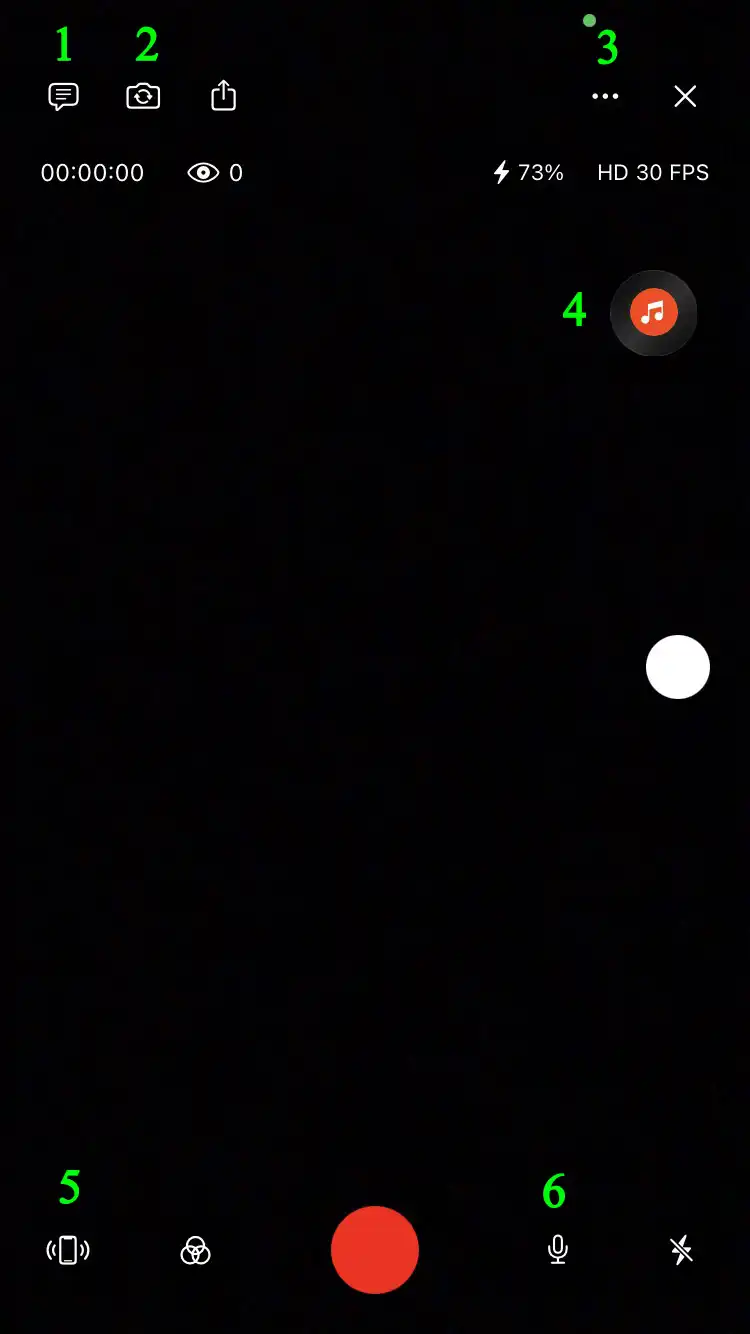
(1) チャットのON/OFF
(2) フロントカメラ/バックカメラの変更
(3) オーバーレイを編集する
(4)音楽の追加・変更
(5)カメラスタビライザーを有効にする
(6) マイクのON/OFF
この記事で皆さんにお伝えしたいのはこれだけです。次に、デバイスを完全に充電し、コンテンツを準備し、ライブ ストリーム スクリプトを作成し、iPhone/iPad を使用して YouTube でブロードキャストを開始します。ライブ配信が成功することを祈っています!
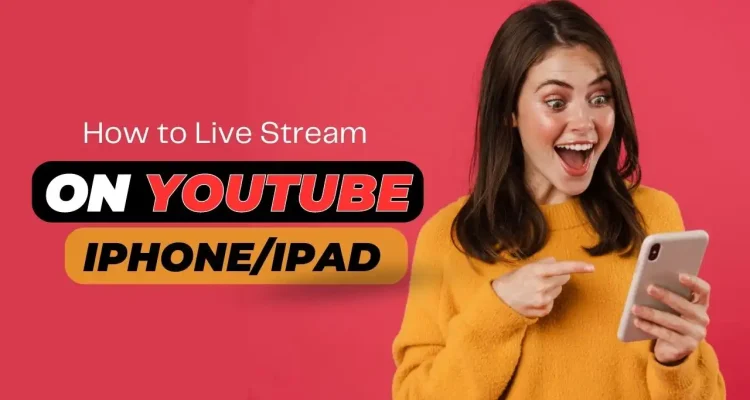
![ライブ ストリームのソースとしてカメラを使用するには、[ストリーム カメラ] を選択します。](https://livenow.one/wp-content/uploads/2023/08/select-stream-camera-to-use-your-camera-as-the-source-of-your-live-stream.webp)
